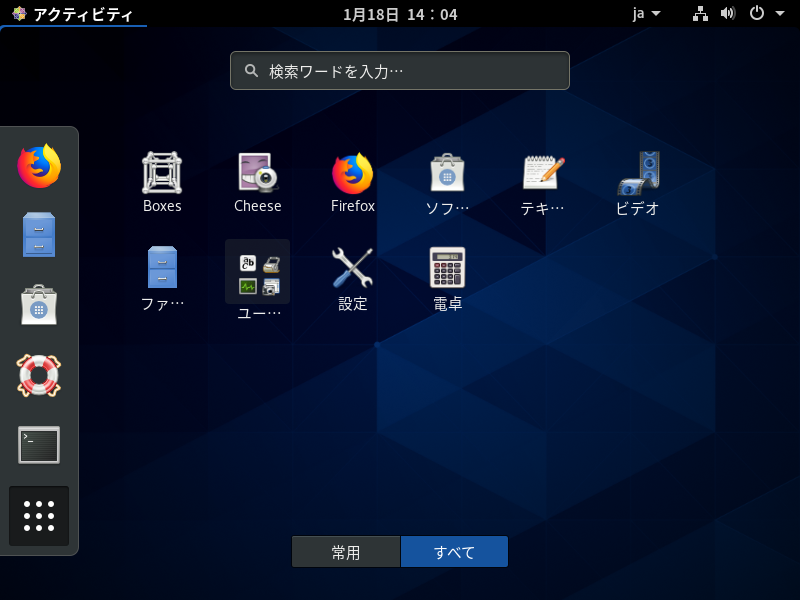
CentOS は、Red Hat Enterprise Linux(RHEL)のソースコードから派生したLinux ディストリビューションで、RHEL と機能的に互換性があることを目指しています。
CentOS 8.1.1911 のデスクトップ
以下の映像は、VirtualBox(Ver.6.1.0)にて起動・メニューなどの操作確認を行いました。
なお、メモリの割当は2GBに設定しています。
低スペックパソコンにおいて、VirtualBox 上でOSの稼働を録画している為、本来の割当メモリ2GBよりも鈍く(負荷が大きくなる)と思われます。
CentOS 8.1.1911 について
今回は、「CentOS-8.1.1911-x86_64-dvd1.iso」ファイルからインストールしています。
ダウンロード
公式サイト
ダウンロードページ
https://www.centos.org/download/
インストール
VirtualBoxでインストールした手順の全体的な流れをGIFアニメ化しています(解像度の関係で右側が少し欠けておりますのでご了承願います)。
ここでは、ワークステーションとしてインストールしています。
なお、このインストールはパソコン搭載のハードディスクを初期化する方法になりますので、実際に試される方はご注意ください(デュアルブートなどの場合は、それぞれ個別に対応してください)。
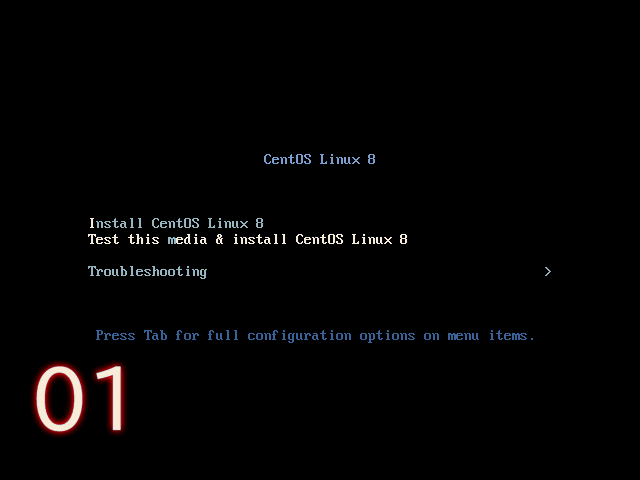
※実機において、USBメモリを差し込んで起動し、元のOSが立ち上がった場合は、BIOS等の設定が必要になります。
再起動後
初期セットアップがはじまり、ライセンス同意の設定をします。
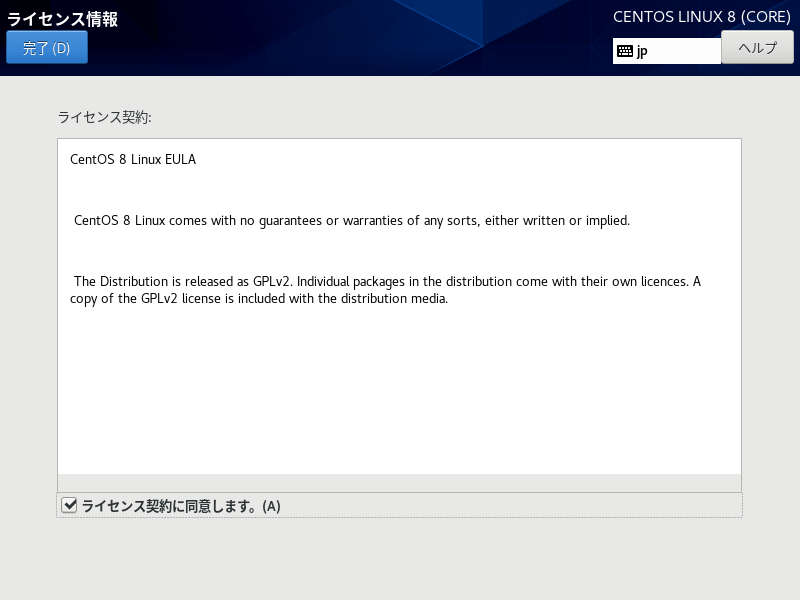
その後、サインインを行ない、下記のGIFアニメにありますように、初回起動の各種設定をします。
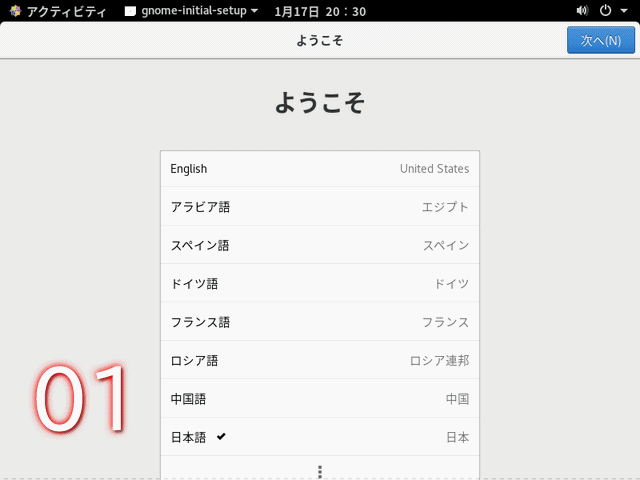
日本語入力について
初回起動の各種設定で、上記GIFアニメの「02」入力メソッド部分の設定において「日本語(かな漢字)」の設定を行っていれば、入力出来るようになっています。

まとめ
CentOS 8.1.1911 のインストールから日本語入力について
「CentOS-8.1.1911-x86_64-dvd1.iso」ファイルを利用
ダウンロード
公式サイトのダウンロードページより
インストールについて
注意マークのところを中心に、行えば問題ないと思いますが、パソコン等の環境によって1時間程度かかるかもしれません。
再起動後
- ライセンス同意
- 初回起動の各種設定(ここで入力メソッドの設定を行っていれば、日本語入力はすぐに可能)
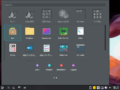

コメント